-
Introduction
-
Gérer les membres, les bâtiments et les espaces
- Se connecter à la VIVERSE for Business Console de gestion
- Visualisation du Tableau de bord
- Types de rôles dans VIVERSE for Business
- Types d'espaces virtuels
- Distribution des sièges
- Affecter des propriétaires de compte
- Affecter des propriétaires de bâtiment
- Ajouter des membres à un bâtiment
- Affecter des propriétaires d’espace
- Ajouter des membres à un espace persistant
- Changer le type d'espace pour les espaces avec accès privé
-
Transférer et télécharger du contenu
- À propos de Console utilisateur de VIVERSE for Business
- Types de fichiers que vous pouvez afficher dans VIVERSE for Business
- Téléchargement de fichiers vers VIVERSE for Business
- Transférer des vidéos 360°
- Ajouter, changer et supprimer les favoris
- Télécharger les captures d’écran et autres fichiers créés dans l’espace virtuel
- Installer des modules complémentaires VIVERSE
- Transférer des fichiers PowerPoint
-
Accéder à VIVERSE for Business
- Connexion à VIVERSE for Business
- Naviguer dans VIVERSE for Business avec des contrôleurs VR
- Navigation dans VIVERSE for Business avec des gestes de la main
- Le Menu VIVERSE
- Changer votre avatar
- Conversation privée
- Zone sûre
- Entrer dans des espaces persistants et dynamiques
- Gérer les permissions d'accès dans un espace
- Supprimer des objets des espaces
- Rassembler des membres à votre emplacement
-
Créer et rejoindre des sessions
-
Outils que vous pouvez utiliser
-
Afficher et partager du contenu
- Types de fenêtres de contenu
- Ouvrir les images, les documents et autres fichiers
- Accéder à du contenu Web
- Écrire et dessiner sur le tableau blanc
- Travailler avec des fenêtres de contenu
- Décorer les espaces avec des images
- Demander le contrôle d’une fenêtre de contenu ou du Grand écran
- Utiliser la vue Présentation
- Afficher en miroir la fenêtre de contenu ou le Grand écran du propriétaire
- Visionner et partager une vidéo 360°
- Visualiser et partager une image à 360°
-
Travailler avec les modèles 3D
-
Accéder à votre PC
-
Utilisation de VIVERSE for Business sur les ordinateurs et les appareils mobiles
- Télécharger VIVERSE for Business sur les ordinateurs et les appareils mobiles
- Navigation VIVERSE for Business sur votre ordinateur
- Naviguer dans VIVERSE for Business sur votre appareil mobile
- Utilisation de Vue en survol dans l'application de bureau
- Démarrer une session de Discussion Privée depuis les applications de bureau et mobile
- Commandes de l'application
- Créer et rejoindre des sessions depuis les applications de bureau et mobile
- Utiliser le navigateur de fichiers dans l'application de bureau
- Utilisation du navigateur Web dans l'application de bureau
- Travailler avec des fenêtres de contenu dans l'application de bureau
- Visualiser le contenu partagé par d'autres membres
- Partager l'écran de votre ordinateur
- Affichage des sous-titres en direct dans les applications de bureau et mobiles
- Enregistrement du compte-rendu de réunion dans les applications de bureau et mobiles
- Comment fonctionne la zone sûre dans les applications de bureau et mobile
-
Solutions et FAQ
-
Général
- Quelle est la configuration système requise pour utiliser VIVERSE for Business avec les casques PC VR ?
- Quels sont les appareils compatibles avec VIVERSE for Business ?
- Quelles sont les langues prises en charge par VIVERSE for Business ?
- Comment puis-je envoyer des demandes de fonctionnalités, des commentaires et des suggestions à l’équipe VIVERSE for Business ?
- Pourquoi ne puis-je pas me connecter à Console utilisateur de VIVERSE for Business sur iPad ou iPhone ?
- Quels ports l’administrateur réseau doit-il activer pour VIVERSE for Business ?
-
Avatar
-
Fichiers et fenêtres de contenu
- Quels types de fichiers puis-je ouvrir et partager pendant une session ?
- Quelle est la taille limite pour le téléchargement de fichiers vers VIVERSE for Business ?
- Comment puis-je transférer des fichiers vers un espace ou une salle de session ?
- Où et pendant combien de temps les fichiers transférés sont-ils stockés dans VIVERSE for Business ?
- Combien de temps les captures d’écran sont-elles conservées dans VIVERSE for Business ? Comment puis-je les télécharger ?
- Combien puis-je ouvrir de fichiers et de fenêtres de contenu en même temps ?
-
Sessions et espaces
-
Modèles 3D
-
Abonnements et autres FAQ
-
- Contactez-nous
Travailler avec des fenêtres de contenu dans l'application de bureau
Après avoir ouvert une fenêtre de contenu à partir du navigateur de fichiers ou du navigateur Web dans l'application de bureau VIVERSE for Business, vous pouvez la déplacer, la redimensionner et la faire pivoter.
Vous pouvez également partager une fenêtre de contenu que vous avez ouverte à partir du navigateur de fichiers.
Déplacer, redimensionner et faire pivoter une fenêtre de contenu
- Cliquez sur le bouton Contrôles de fenêtre
 sur le côté droit de la barre de contrôle.
sur le côté droit de la barre de contrôle. - Utilisez les boutons en bas à gauche pour déplacer, redimensionner et faire pivoter la fenêtre.
Tâche Pas Déplacez-vous vers le haut, le bas, la gauche ou la droite - Cliquez sur
 .
. - Appuyez et maintenez le bouton gauche de la souris sur la flèche vers le haut ou vers la droite, puis déplacez votre souris vers le haut, le bas, la gauche ou la droite.
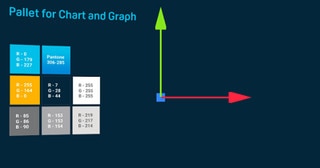
Redimensionner Cliquez sur
 et sélectionnez une taille de fenêtre.
et sélectionnez une taille de fenêtre.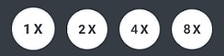
Faites pivoter vers le haut, le bas, la gauche ou la droite - Cliquez sur
 .
. - Appuyez et maintenez le bouton gauche de la souris sur l'axe vertical ou horizontal, puis déplacez votre souris vers le haut, le bas, la gauche ou la droite.
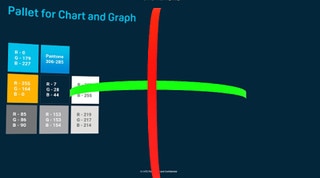
- Cliquez sur
- Lorsque vous avez terminé de déplacer ou d'ajuster la fenêtre, cliquez sur OK en bas à droite.
Conseil : Vous pouvez également déplacer une fenêtre de contenu en saisissant la barre de contrôle avec le bouton gauche de la souris et en déplaçant la souris. Pour pousser ou tirer la fenêtre, saisissez la barre de contrôle avec la souris gauche et faites rouler la molette de défilement.
Partager une fenêtre de contenu
Pour permettre à d’autres personnes de voir votre fenêtre de contenu, vous pouvez procéder comme suit :
| Méthode | Pas |
|---|---|
| Rendre la fenêtre publique |
Par défaut, la fenêtre de contenu s'ouvre en mode privé et n'est pas visible par les autres utilisateurs. Clic |
| Partager au grand écran : |
Cliquez sur Partager au grand écran 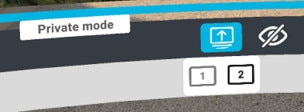 Remarque : Cette fonctionnalité n'est pas disponible dans l'espace ouvert. |
Cela a-t-il été utile ?
Oui
Non
Envoyer
Merci ! Vos commentaires aident les autres à voir les informations les plus utiles.
 pour passer en mode public.
pour passer en mode public. puis sélectionnez un écran à utiliser pour projeter du contenu.
puis sélectionnez un écran à utiliser pour projeter du contenu.